Maison >Les sujets >word >Partage pratique de compétences linguistiques : tri par chiffres, traits, dates et pinyin
Partage pratique de compétences linguistiques : tri par chiffres, traits, dates et pinyin
- 青灯夜游avant
- 2022-11-02 10:00:447106parcourir
Utilisez-vous bien la fonction de tri de Word ? En plus du simple ordre croissant ou décroissant selon une certaine colonne, la fonction de tri de Word comprend également un tri personnalisé et un tri conditionnel. Par exemple, selon le type, il peut être divisé en nombres, traits, pinyin, tri par date, etc. L'article suivant vous présentera la fonction de tri de Word. J'espère qu'il vous sera utile.

1. Les numéros de mots sont automatiquement triés
Par exemple : Si vous souhaitez trier les données de score total dans le tableau ci-dessous des scores élevés aux scores faibles, comment devez-vous procéder ?
(1) Sélectionnez la colonne de score total et cliquez sur le bouton [Mise en page]-[Données]-[Trier].
(2) Ouvrez la boîte de dialogue « Trier », définissez « Score total » comme mot-clé principal, tapez « Nombre », puis sélectionnez « Ordre décroissant », puis cliquez sur le bouton « OK ». Ceci termine le tri des données.
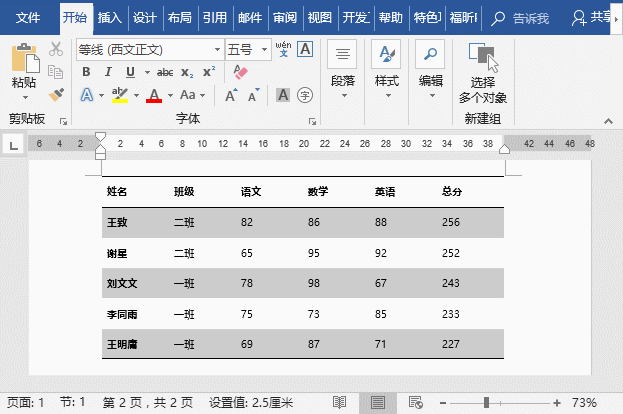
2. Tri des traits des noms de mots
Par exemple : Si vous souhaitez trier les classes dans le tableau ci-dessous sous la forme de la classe un en premier et de la classe deux en dernier, comment devez-vous procéder ?
(1) Sélectionnez le texte qui doit être trié et cliquez sur le bouton [Mise en page]-[Données]-[Trier].
(2) Ouvrez la boîte de dialogue « Trier », définissez le « Type » sur « Trait », puis sélectionnez « Ordre croissant », puis cliquez sur le bouton « OK ». Ceci termine le tri des données.
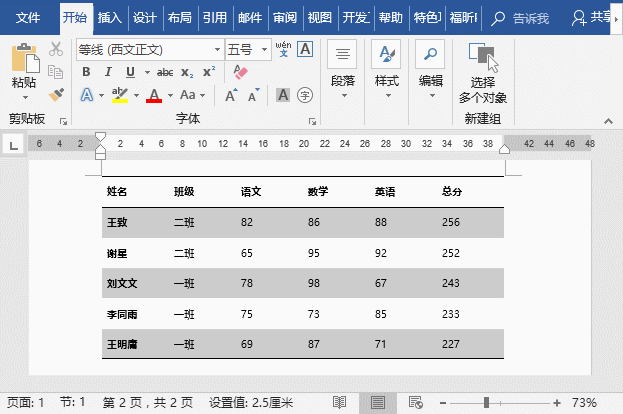
Conseils : Lors du tri des noms, le tri des traits dans Word est basé sur le nombre de traits dans le premier mot. Si les premiers caractères sont identiques, ils seront disposés selon les deuxième et troisième caractères. Si les traits sont également identiques, ils seront disposés selon la structure des glyphes : gauche et droite d'abord, puis haut et bas, et puis le tout.
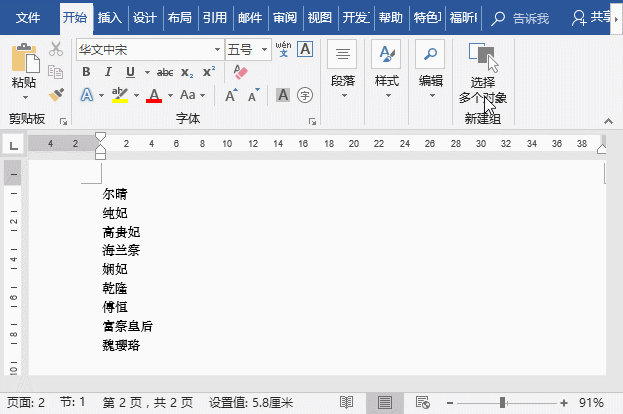
3. Trier par pinyin
Par exemple : Dans certaines conférences ou cérémonies de remise de prix, etc., il est parfois nécessaire de trier les noms en fonction de la prononciation du nom de famille (c'est-à-dire les premières lettres de leur nom). Comment faire ?
(1) Sélectionnez les noms à trier et cliquez sur le bouton [Démarrer]-[Paragraphe]-[Trier].
(2) Ouvrez la boîte de dialogue "Trier", définissez le "Type" sur "Pinyin", puis sélectionnez "Ordre décroissant", puis cliquez sur le bouton "OK", pour que le tri des données soit terminé.
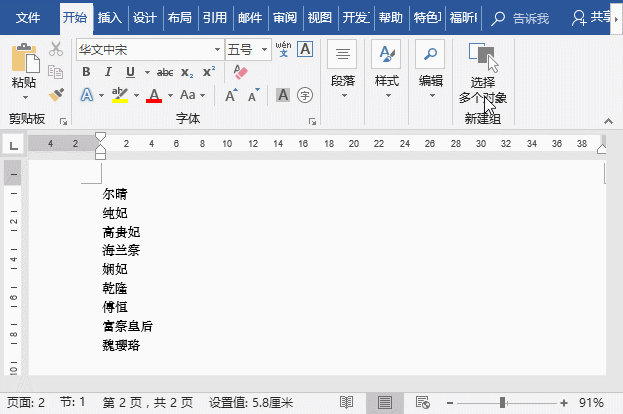
4. Trier par date dans Word
Par exemple : Dans certains paragraphes ou tableaux, que dois-je faire si je souhaite classer la date et l'heure par ordre croissant ?
(1) Tout en maintenant la touche [Alt] enfoncée, faites glisser la souris verticalement pour sélectionner les dates que vous souhaitez trier, puis cliquez sur le bouton [Démarrer]-[Paragraphe]-[Trier].
(2) Ouvrez la boîte de dialogue "Trier", définissez le "Type" sur "Date", puis sélectionnez "Ordre croissant", puis cliquez sur le bouton "OK", pour que le tri des données soit terminé.
D'accord, c'est tout pour le tutoriel d'aujourd'hui. En fait, le tri des mots en lui-même est très simple.
Tutoriel recommandé : "Tutoriel Word"
Ce qui précède est le contenu détaillé de. pour plus d'informations, suivez d'autres articles connexes sur le site Web de PHP en chinois!
Articles Liés
Voir plus- Partage pratique de compétences Word : utilisez « Publipostage » pour créer des enveloppes par lots
- Partage de conseils pratiques sur Word : 5 façons d'effacer tout le formatage
- Partage pratique de compétences linguistiques : majuscules et minuscules, conversion en caractères chinois traditionnels, saisie de caractères peu courants, de fractions, de saisie en exposant et en indice.
- Partager des compétences pratiques avec Word : Il s'avère que vous pouvez définir l'effet artistique des images de cette manière !
- Partage de conseils pratiques sur Word : 2 méthodes de traitement par lots des tailles d'image


